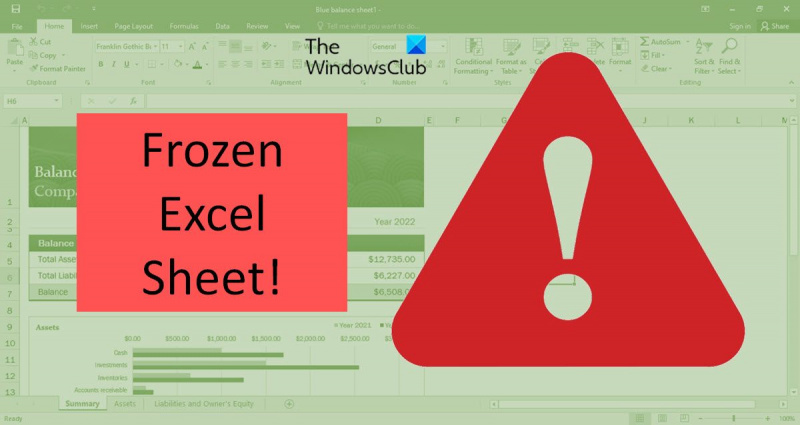Као ИТ стручњак, видео сам доста проблема са Екцел-ом. Један од најчешћих проблема је када се Екцел замрзне приликом копирања и лепљења. Постоји неколико разлога зашто би се то могло догодити. Једна од могућности је да је клипборд пун. Када је клипборд пун, Екцел не може да копира ништа друго у њега. Друга могућност је да је радни лист са којег копирате заштићен. Ако је радни лист заштићен, мораћете да скинете заштиту да бисте могли да копирате и налепите. На крају, могуће је да рачунару понестаје меморије. Ако је то случај, можда ћете морати да поново покренете рачунар да бисте ослободили мало меморије. Ако копирате и лепите, а Екцел се замрзне, испробајте једно од ових решења. Ако се проблем и даље јавља, обратите се свом ИТ одељењу за даљу помоћ.
Мицрософт Екцел је једна од најчешће коришћених апликација широм света. Понекад једноставна радња попут копирања и лепљења ћелија може довести до замрзавања Екцел листа. Повремена појава овог проблема може се лако решити. Међутим, ако наиђете на овај проблем више пута, онда су вам потребна друга решења. Читајте даље да бисте сазнали шта да радите када Екцел се замрзава приликом копирања и лепљења .

Екцел се замрзава приликом копирања и лепљења
Замрзавање Екцел-а приликом копирања и лепљења је врло честа грешка са којом се корисници суочавају. Може бити неколико разлога за појаву ове грешке. Ево неколико решења за решавање проблема.
- Опозовите избор у пољу за потврду Прикажи опције исецања, копирања и лепљења.
- Искључите опцију Ливе Превиев
- Враћање Мицрософт Оффице апликација
- Уклоните условно форматирање
- Инсталирајте најновије исправке за Виндовс и Оффице
- Сазнајте да ли додаци имају проблема
- Избришите кеш датотеке
Погледајмо ова решења детаљно.
1] Поништите избор опције Прикажи опције сечења, копирања и лепљења.
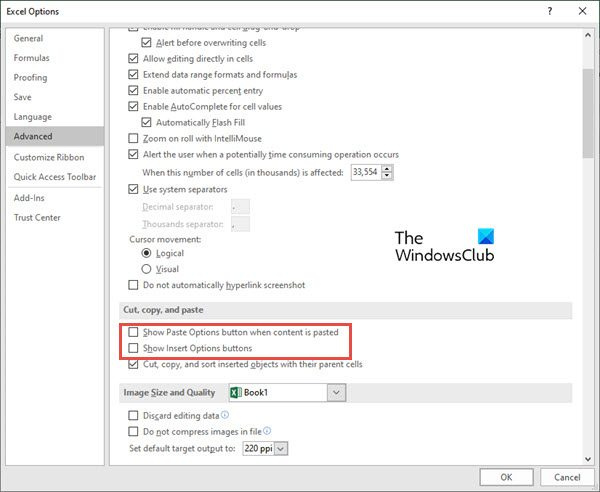
Једно од најједноставнијих решења је да поништите избор у пољима за опције копирања и лепљења. Да бисте то урадили, следите ове кораке:
- Иди на Филе језичак на вашој траци.
- Сада изаберите Опције на левој страни прозора за преглед.
- Кликните на Напредно таб ин Екцел опције
- Иди на Исеците, копирајте и налепите сегментирати и опозовите избор две опције, тј. Прикажи дугме Опције лепљења приликом лепљења садржаја , и Прикажи опције дугмета за лепљење Опције .
- Сада кликните на ФИНЕ .
Сада проверите да ли постоји грешка која Екцел не реагује или се заглавила приликом копирања и лепљења.
читати : Екцел се замрзава, руши или не реагује
Виндовс 10 Старт мени на радној површини
2] Искључите опцију прегледа уживо.
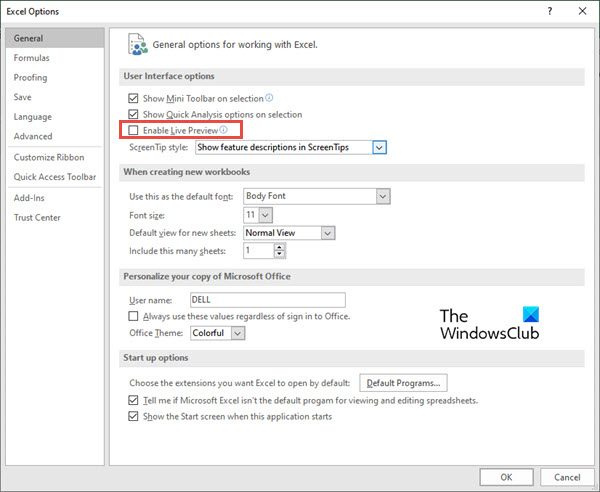
Када покушате да налепите копирану ћелију (или ћелије) десним кликом, а затим употребите Специјалне опције лепљења, понекад се Екцел лист замрзне. Можете покушати да решите овај проблем тако што ћете онемогућити Преглед уживо опција. Да бисте то урадили, следите ове кораке:
- Пратите кораке 1-2 из горњег решења (поништите избор опције „Прикажи опције исецања, копирања и лепљења“).
- Иди на Генерал картицу на левом менију. (Ова опција је подразумевано изабрана)
- На десној страни пронађите одељак Опције корисничког интерфејса .
- Опозовите избор у пољу за потврду поред Омогућите преглед уживо . Када опозовете избор овог поља, нећете моћи да видите како ће изгледати уметнута вредност.
читати : Екцел споро реагује или престаје да ради
3] Поправите Мицрософт Оффице апликације.
Понекад Екцел не реагује на грешку или се замрзава док ради због неког проблема са Мицрософт Оффице апликацијама. Да бисте поправили Оффице апликације, следите ове кораке:
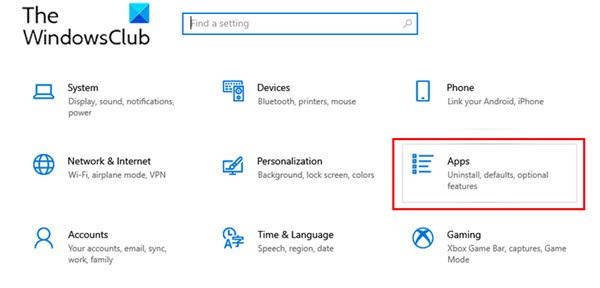
- Иди на Подешавања рачунар из Виндовс менија.
- Сада идите на Програми .
- Када се отвори прозор поставки апликације, кликните на дугме Апликације и карактеристике
- Идите на Мицрософт 365 апликације и кликните на њу. Сада кликните на Промена.
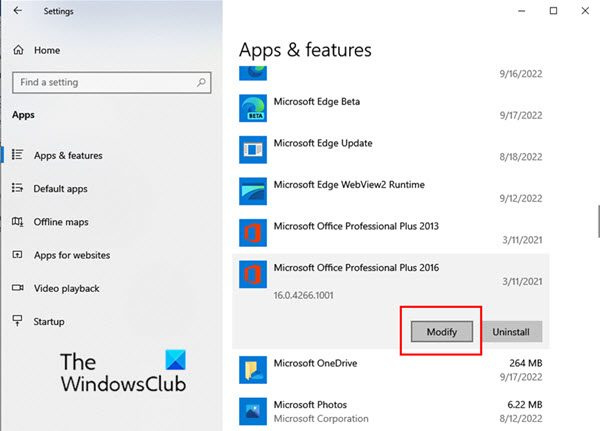
- Када се појави прозор за модификације, кликните на да ако се појави прозор контроле корисничког налога.
- Сада изаберите Брза поправка или Онлине поправка према вашим захтевима. Сада кликните на Репаир .
Ово решење би требало да реши проблем са Екцел-ом без губитка података.
Читати: Како да поправите да Екцел не реагује без губитка података ?
4] Уклоните условно форматирање
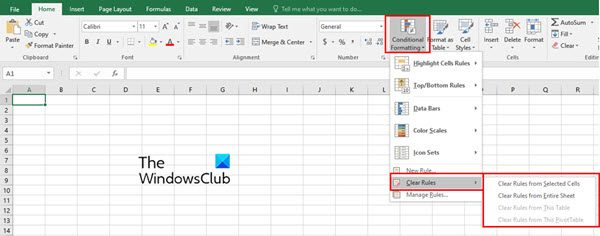
Када радимо са Екцел листом, често примењујемо условно форматирање на ћелије да бисмо класификовали садржај података. Понекад условно форматирање узрокује проблем у којем Екцел не реагује или се замрзава. Зато покушајте да уклоните условно форматирање за ћелије пре копирања и лепљења. Да бисте то урадили, следите ове кораке:
- Кликните на Кућа картицу на траци Екцел радног листа.
- Сада кликните на Могуће форматирање
- Из падајућег менија изаберите Јасна правила а затим изаберите једну одговарајућу опцију да обришете условно форматирање из изабраних ћелија, целог радног листа, табеле или изведене табеле.
5] Инсталирајте најновије исправке за Виндовс и Оффице.
Инсталирање најновијих ажурирања Виндовс и Оффице софтвера такође решава већину проблема са овим апликацијама.
Читати: Екцел стално трепери
6] Сазнајте да ли постоје проблеми са додацима
Још један чест узрок замрзавања Екцел радних листова приликом копирања и лепљења су проблеми са Екцелл додацима. Често додајемо неколико додатака за Мицрософт Оффице што може бити разлог зашто Екцел не реагује.
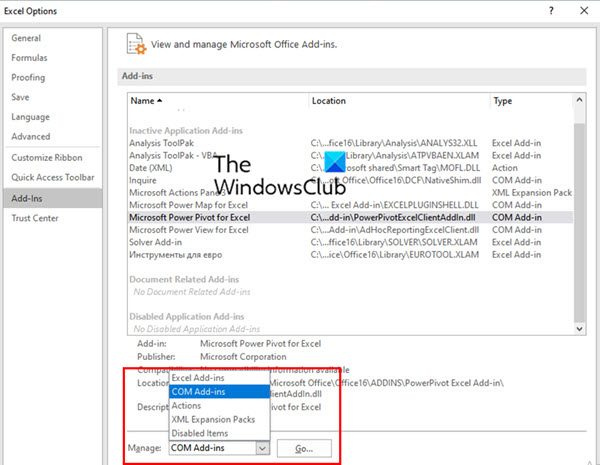
Да бисте видели да ли постоје проблеми са додацима, следите ове кораке:
- Отворите Екцел у безбедном режиму. Да бисте то урадили, притисните Вин + Р и отворите дијалог Рун Цомманд. Сада уђите Екцел/Сафе . Затим кликните ФИНЕ .
- Сада у Екцел датотеци идите на Филе картицу и изаберите Опције .
- У левом бочном менију кликните на додаци
- Сада изаберите ЦОМ-надоградње ИН Управљати поље, а затим кликните на Иди .
- Сада опозовите избор свих додатака у пољу ЦОМ додаци и на крају кликните на ФИНЕ .
7] Избришите кеш датотеке
Преоптерећене кеш датотеке такође могу бити разлог зашто Екцел не реагује. У том случају покушајте да обришете Екцел 365 кеш меморију.
Који су уобичајени узроци замрзавања програма Екцел приликом копирања и лепљења?
У већини случајева, Екцел лист се не замрзава због самог Екцел-а. Понекад проблеми узрокују додаци, макрои или софтвер који касније инсталирамо. Напади вируса такође могу узроковати да се Екцел замрзне приликом копирања и лепљења. Зато увек скенирајте вирусе и ажурирања за Виндовс. Понекад погрешно сачувана Екцел табела може да замрзне Екцел табелу.
Зашто функција копирања и лепљења не ради у Екцел-у?
За то може бити неколико разлога.
Најлакши начин да решите овај проблем је да поново покренете Екцел радну свеску. Понекад једноставно затварање Екцел радне свеске или листа и поновно отварање може да поправи Екцел заглављен при копирању и лепљењу. Стога, пре него што испробате било која друга решења, прво покушајте да поново покренете радну свеску.
Како очистити кеш у Екцелу?
Када се Екцел лист замрзне током рада на њему или приликом копирања и лепљења, једно решење је да обришете кеш меморију у Екцел-у. Да бисте то урадили, следите ове кораке:
- отворен Оффице Довнлоад Центер прозор из Виндовс менија, а затим кликните на Подешавања .
- Истовремено, прозор Подешавања Мицрософт Оффице центра за преузимање отвара. У овом прозору потражите Подешавања кеша .
- Испод Подешавања кеша , кликните на Избришите кеширане датотеке дугме.
- Појавиће се искачући прозор са питањем да ли заиста желите да избришете све кеширане информације. Притисните Избришите кеширане информације дугме.
Ово брише кеш у свим Оффице апликацијама, укључујући Екцел.